- Σημειωματάριο ++ είναι τρίτο μέρος κείμενοσυντάκτης Για Παράθυρα που περιλαμβάνει ένα πρακτικό Λέξηκάλυμμα επιλογή.
- Οι χρήστες μπορούν να καταγράψουν μια γραμμή κάλυμμα μακροεντολή σε Σημειωματάριο ++ για να έχετε την επιλογή διαθέσιμη στο μέλλον.
- Δείτε την περιεκτική μας Ενότητα Πώς να για πιο χρήσιμες πληροφορίες, οδηγούς και συμβουλές.
- Για να εξερευνήσετε άλλα άρθρα που σχετίζονται με το Σημειωματάριο, εξετάστε το ενδεχόμενο να προσθέσετε σελιδοδείκτες σε βάθος Σημειωματάριο.

Αυτό το λογισμικό θα διατηρήσει τα προγράμματα οδήγησης σας σε λειτουργία και σε λειτουργία, διατηρώντας έτσι ασφαλή από συνηθισμένα σφάλματα υπολογιστή και αστοχία υλικού. Ελέγξτε όλα τα προγράμματα οδήγησης τώρα σε 3 εύκολα βήματα:
- Κατεβάστε το DriverFix (επαληθευμένο αρχείο λήψης).
- Κάντε κλικ Εναρξη σάρωσης για να βρείτε όλα τα προβληματικά προγράμματα οδήγησης.
- Κάντε κλικ Ενημέρωση προγραμμάτων οδήγησης για να λάβετε νέες εκδόσεις και να αποφύγετε δυσλειτουργίες του συστήματος.
- Το DriverFix έχει ληφθεί από το 0 αναγνώστες αυτόν τον μήνα.
Το Notepad ++ είναι ένας από τους καλύτερους επεξεργαστές κειμένου για Windows που είναι γεμάτος με εύχρηστες επιλογές. Περιλαμβάνει ένα εύχρηστο Αναδίπλωση λέξεων επιλογή που προσθέτει περιτυλίγματα γραμμής σε έγγραφα. Αυτή είναι μια σημαντική επιλογή καθώς τυλίγει γραμμές έτσι ώστε να χωράει στο παράθυρο Notepad ++.
Πώς μπορώ να χρησιμοποιήσω αποτελεσματικά τη γραμμή αναδίπλωσης στο Σημειωματάριο ++;
Ενεργοποίηση / απενεργοποίηση αναδίπλωσης λέξεων στο Σημειωματάριο ++

1. Κάντε κλικ στο Θέα κουμπί από το μενού στο πάνω μέρος του παραθύρου.
2. Επιλέξτε το Αναδίπλωση λέξεων επιλογή από το αναπτυσσόμενο μενού.
Σημείωση: Κάνοντας κλικ στην επιλογή Αναδίπλωση λέξεων μία φορά θα απενεργοποιηθεί ή θα ενεργοποιηθεί η λειτουργία, ανάλογα με την αρχική κατάσταση αυτής της ρύθμισης.
Πώς να τυλίξετε γραμμές στο Σημειωματάριο ++
- Αρχικά, ανοίξτε ένα αρχείο στο Σημειωματάριο ++ κάνοντας κλικ Αρχείο > Ανοιξε. Στη συνέχεια, επιλέξτε ένα έγγραφο κειμένου για άνοιγμα.
- Για να προσθέσετε αναδίπλωση γραμμής, κάντε κλικ στο Θέα μενού.
- Επίλεξε το Αναδίπλωση λέξεων επιλογή στο μενού. Στη συνέχεια, όλες οι γραμμές θα τυλιχτούν έτσι ώστε να χωράνε μέσα στο παράθυρο.
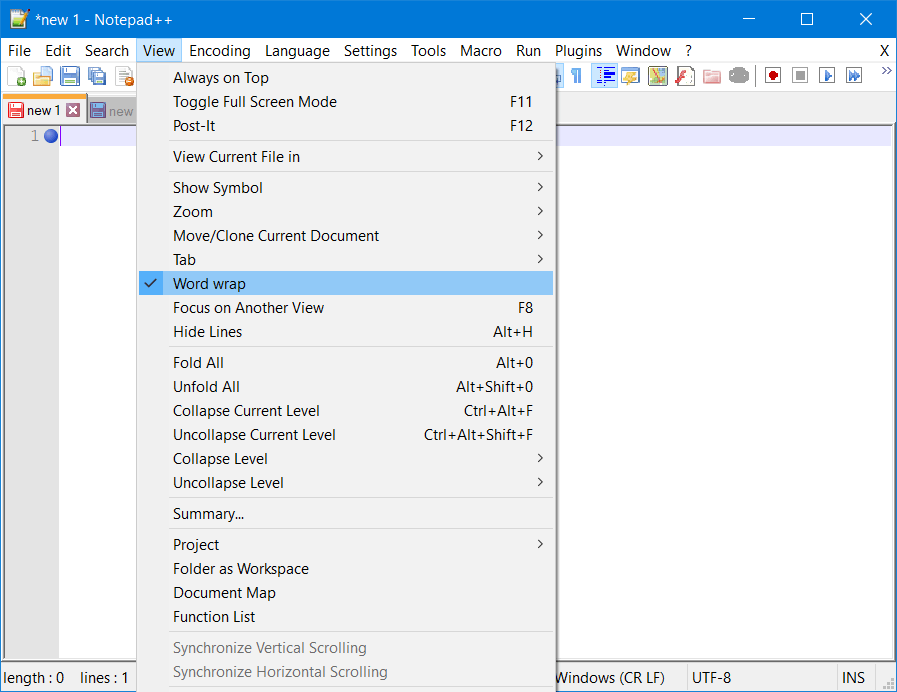
- Εναλλακτικά, μπορείτε να κάνετε κλικ στο Αναδίπλωση λέξεων κουμπί στη γραμμή εργαλείων του Notepad ++ για να προσθέσετε αναδίπλωση γραμμής σε ένα έγγραφο κειμένου.
Δώστε στο Word wrap ένα hotkey στο Σημειωματάριο ++
- Μπορείτε να αντιστοιχίσετε ένα πλήκτρο πρόσβασης στο Αναδίπλωση λέξεων επιλογή καταγράφοντας μια μακροεντολή για αυτό. Για να το κάνετε αυτό, κάντε κλικ στο Ξεκινήστε την εγγραφή κουμπί που φαίνεται απευθείας παρακάτω.

- Στη συνέχεια, κάντε κλικ στο Θέα μενού για να επιλέξετε Αναδίπλωση λέξεων.
- Κάντε κλικ στο Διακοπή εγγραφής κουμπί.
- Κάντε κλικ στο Μακροεντολή μενού.
- Επίλεξε το Αποθήκευση τρέχουσας εγγεγραμμένης μακροεντολής επιλογή.

- Εισαγάγετε έναν τίτλο για τη μακροεντολή στο πλαίσιο κειμένου.
- Επιλέξτε τα πλαίσια ελέγχου Ctrl και Shift. Στη συνέχεια, επιλέξτε ένα επιπλέον πλήκτρο πληκτρολογίου για το πλήκτρο πρόσβασης.
- Πάτα το Εντάξει κουμπί.
- Στη συνέχεια, μπορείτε να πατήσετε το Ctrl + Shift hotkey για προσθήκη περιτύλιξης γραμμής σε ένα έγγραφο.
Πώς μπορώ να τυλίξω γραμμές στο Σημειωματάριο ++ μετά από σύμβολα Ν;
- Μπορείτε επίσης να τυλίξετε γραμμές μετά από έναν καθορισμένο αριθμό χαρακτήρων ή συμβόλων. Για να το κάνετε αυτό, κάντε κλικ στο Αναζήτηση μενού και επιλέξτε Εύρημακαι κάντε κλικ στο Αντικαθιστώ αυτί.

- Εισαγω (.{10}) στο πλαίσιο Εύρεση τι. Η τιμή 10 καθορίζει ένα μέγιστο μήκος γραμμής 10 χαρακτήρων για γραμμές, τις οποίες μπορείτε να προσαρμόσετε.
- Στη συνέχεια, εισάγετε $ 1rn στο Αντικατέστησε με ένα πλαίσιο κειμένου.
- Επίλεξε το Κοινή έκφραση κουμπί ραδιοφώνου.

- Κάντε κλικ στο Αντικαταστήστε όλα κουμπί. Στη συνέχεια, οι γραμμές σας θα τυλίξουν το μέγιστο 10 χαρακτήρες (ή οποιαδήποτε τιμή εισαγάγατε).
Πώς μπορώ να κάνω το αρχείο να τυλίξει τη γραμμή με 70+ χαρακτήρες

- Φροντίστε να δημιουργήσετε αντίγραφα ασφαλείας του αρχείου σας πριν επιχειρήσετε αυτήν τη μέθοδο.
- Πραγματοποιήστε λήψη και εγκατάσταση της προσθήκης TextFX στο Σημειωματάριό σας ++ (Η λήψη θα ξεκινήσει αυτόματα).
- Σημειώστε τον αριθμό που αντιπροσωπεύει το μήκος στο οποίο θέλετε να τυλίξει το κείμενό σας70+ σε αυτήν την περίπτωση).
- Αντιγράψτε τον αριθμό στο πρόχειρο σας.
- Επιλέξτε το κείμενο που θέλετε να τυλίξετε.
- Στο επάνω μενού, κάντε κλικ στο ΚείμενοFX, και επιλέξτε το Επεξεργασία TextFX επιλογή.
- Ορίστε την επιλογή Αναδιατύπωση κειμένου στο επιθυμητό πλάτος 70 +.
Έτσι, η προσθήκη περιτύλιξης γραμμής είναι απλή στο Σημειωματάριο ++. Με Αναδίπλωση λέξεων επιλεγμένο, δεν θα χρειάζεται πλέον να κάνετε κύλιση σε έγγραφα κειμένου πια, καθώς όλες οι γραμμές τους θα ταιριάζουν τακτοποιημένα στο παράθυρο Σημειωματάριο ++.
Συχνές Ερωτήσεις
Ναι, το Notepad ++ λειτουργεί στα Windows 10. Εάν αντιμετωπίζετε προβλήματα κατά την εκτέλεση του προγράμματος, ρίξτε μια ματιά στο διεξοδικός οδηγός Notepad ++ που δεν ανταποκρίνεται.
Η δυνατότητα αναδίπλωσης στο Σημειωματάριο ++ σάς δίνει τη δυνατότητα να αναζητήσετε και να αντικαταστήσετε ένα συγκεκριμένο κείμενο / χαρακτήρα που βρίσκεται σε ολόκληρο το μήκος του αρχείου με δύο μόνο κλικ.
Για να μπορέσετε να σπάσετε μια γραμμή σε πολλές γραμμές, απλά κάντε κλικ στο Θέα και βεβαιωθείτε ότι έχετε ενεργοποιήσει το Αναδίπλωση λέξεων επιλογή.
